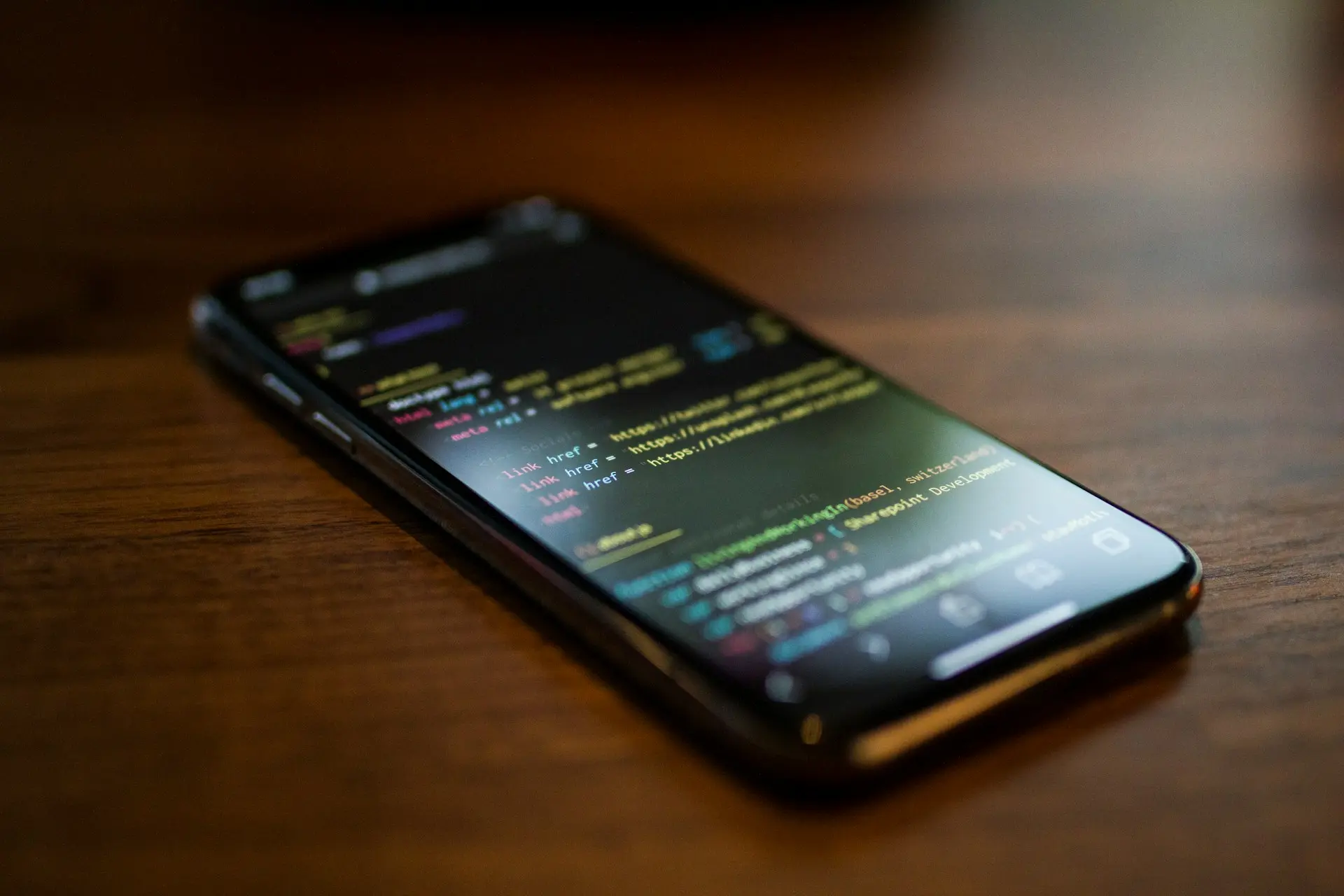
在github上可以找到最新的安装包:https://github.com/termux/termux-app/releases
选择这个版本即可:

然后点击软件包,安装即可,android用户可能会收到一个提示,点击允许安装即可。安装完成后,点击桌面图标,termux会在首次启动时初始化一个最小系统到你的本地存储中,然后启动一个终端模拟器,进入命令行程序,这样你就得到了一个最小系统。你可以使用软键盘输入命令,也可以通过蓝牙连接外接键盘,用起来更方便。
默认情况下你不能修改里面的字体和配色。如果在这方面有需求,继续下面的章节。
termux-styling是一个主题插件,提供了丰富的内置配色和字体库供你选择,下载地址: https://f-droid.org/packages/com.termux.styling/。安装成功后没有图标,需要打开termux,长按屏幕,可以弹出菜单,选择[More]->[Style],然后就可以分别选择色彩主题和字体,笔者比较中意的颜色主题和字体分别是[Tokyonight Dark]和[Monoid],下面是效果图:
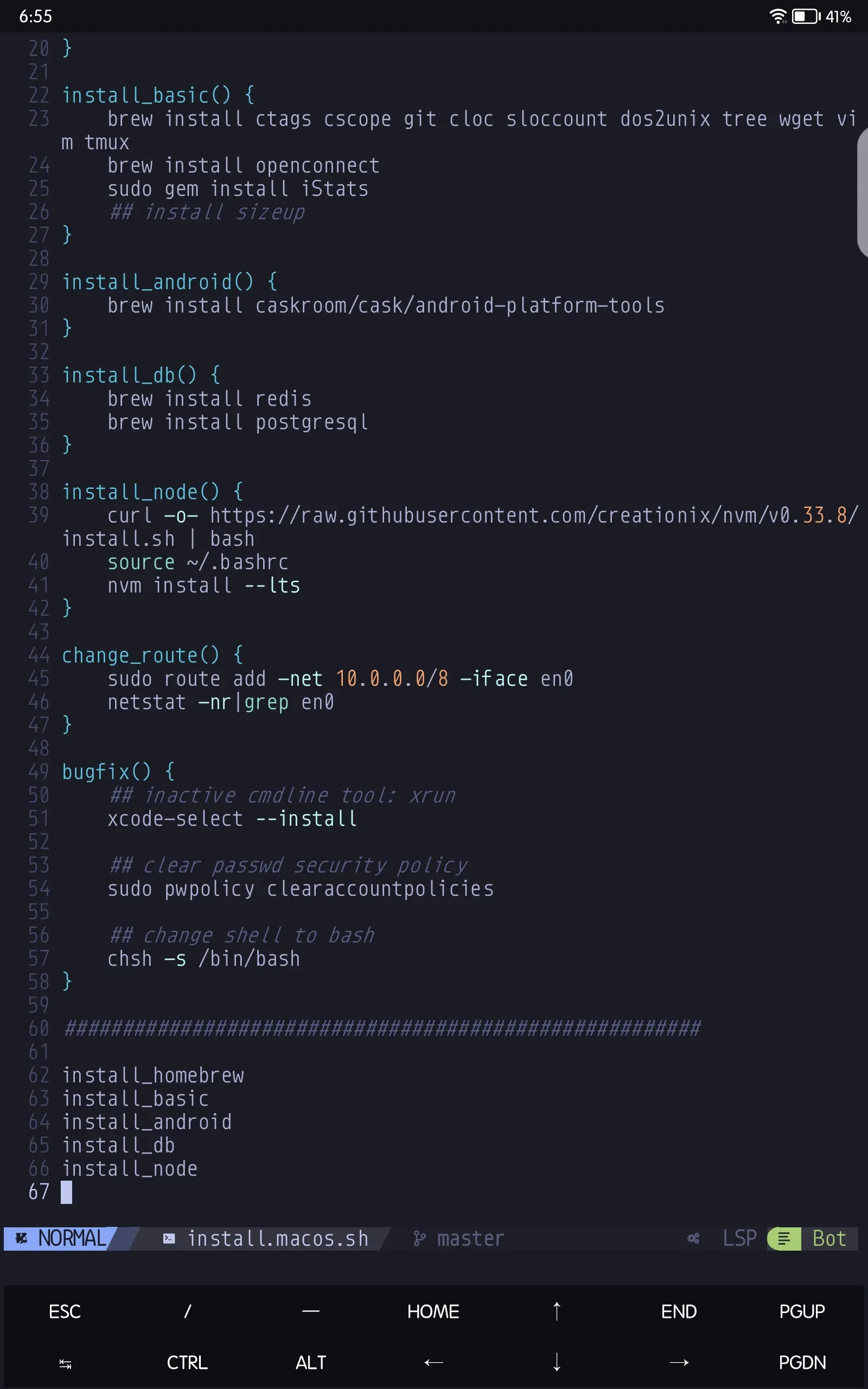
如果这里没有你喜欢的字体和色彩风格怎么办?直接替换下面目录/data/data/com.termux/files/home/.termux/中的文件即可:
font.ttfcolors.properties替换文件会导致APP重启,没有关系,重启后,你的新配置将会直接生效。
有了这个最小系统,就可以开启我们的命令行之旅了。后面章节我们将介绍如何安装必要的软件工具,让这个软件用起来更顺手。
【文章不错,鼓励一下】